Dokumentation
Übersicht |
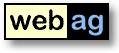 |
WebAG Automat 4.2
|
Inhaltsverzeichnis
- WebAG Automat 4.2 - Was ist neu?
- Installations-Voraussetzungen
- Upgrade auf Release 4.2 - Installationsanweisung
- WebAG Automat - Neuinstallation
WebAG Automat Release 4.2 - Was ist neu?
Erweiterung des Datei-Uploads
Neben der bereits bestehenden Möglichkeit, beliebige Dateien in das Filesystem des Webservers zu laden, können Dateien jetzt auch direkt in die Datenbank geladen werden. Sie können ab diesem Release Automatseitem vom Typ "Interne Datei" anlegen. Diese Dateien werden in der Automat-Datenbank gespeichert und können mit Leserechten oder Gültigkeiten versehen werden. Die Autorenrechte für den Automat-Ordner gelten auch für interne Dateien. Außerdem werden interne Dateien in der Suchmaschine indiziert, sofern die WebAG Automat Document Option installiert ist.
Lesen Sie dazu auch folgendes Dokument:
- Benutzerhandbuch - Beschreibung aller Funktionen des "Seitentyp Datei"
Job-Queue und Workflow-Integration
Workflow
Autoren ohne Editierungsberechtigung können den Antrag auf Aktivierung oder Deaktivierung einer Seite als Aufgabe an ihren Webmaster richten. Die Aufgaben werden in einer Aufgabenliste verwaltet. Der Webmaster wird mit einer E-Mail über die neue Aufgabe informiert. Webmaster können Aufgaben ausführen oder ablehnen. Das Ergebnis wird dem Autor, der die Aufgabe an den Webmaster gerichtet hatte, ebenfalls per E-Mail mitgeteilt.
Job-Queue
Das Automat Workflowsystem sieht vor, dass bestimmte Aufgaben automatisch im Hintergrund erledigt werden. In diesem Release wird die Indizierung der "internen Dateien" (s.o.) von einem Hintergrundjob durchgeführt.
Lesen Sie dazu auch folgendes Dokument:
- Benutzerhandbuch - Beschreibung aller Funktionen der Workflow-Komponenten
Neue Webdesign-Funktionen
Schablonen
Administrationen können in Schablonen an beliebigen Stellen Trigger-Sets oder Teile von Trigger-Sets einblenden. Damit ist es nun möglich, individuell gelayoutete Schablonenseiten in das allgemeine Web-Layout zu integrieren indem beispielsweise Navigationsbereiche oder Fußzeilen eingeblendet werden. HTML-Code, der bereits in Triggern formuliert worden ist, muss nicht in den Schablonen doppelt gepflegt werden.Beispiel für eine Schablone mit Trigger-Aufrufen:
<AUTOMAT_INCLUDE TYPE="TRIGGER" TRIGGER_SET_ID="52" TRIGGER_NAME="PAGE_OPEN"/>
<AUTOMAT_STENCIL TYPE="TEXT">Your input</AUTOMAT_STENCIL>
<AUTOMAT_INCLUDE TYPE="TRIGGER" TRIGGER_SET_ID="52" TRIGGER_NAME="PAGE_CLOSE"/>
Lesen Sie dazu auch folgendes Dokument:
- Administrationshandbuch - HTML-Trigger in Schablonen
Verlinkungen
Bei der Formatierung von Hyperlinks auf Inhalte des WebAG Automat Systems können Layouts und Triggersets den eigenen Berechtigungen entsprechend individuell zugewiesen werden. Diese Funktion gibt Autoren mehr gestalterische Möglichkeiten ihre eigenen Inhalte zu präsentieren.
Installations-Voraussetzungen
Server
- Datenbank:
- Oracle RDBMS ab 9.0
- Webserver:
- Oracle 9i Application Server mit Apache Webserver oder
- Oracle RDBMS ab 9.0 mit integriertem Apache WebserverAutoren-Arbeitsplatz
- Netscape ab Version 4.0, MS Internet Explorer ab Version 4.0 oder Mozilla ab 1.0
- Javascript aktiviert
Upgrade auf Release 4.2 - Installationsanweisung
1. Benutzer abmelden
Dazu wird am besten der Apache Webserver für die Dauer der Installation heruntergefahren.2. Backup
Sichern Sie vor dem Upgrade Ihre Automat-Datenbank und die Automat-Webserverzeichnisse. Während der Migration des Automat 4.1.1-Datenmodells in das neue Automat 4.2 Datenmodell werden einige neue Tabellen angelegt und andere Tabellen gelöscht.3. Oracle-Tablespace für BLOBs anlegen
BLOBs werden in der Tabelle wt_blob gespeichert. Diese Tabelle erhält einen eigenen Tablespace. Der Name des Tablespace kann frei gewählt werden. Er wird bei der Upgrade-Installation später abgefragt. Beispiel für das Anlegen des Tablespace:SQL> create tablespace automat_lob datafile 'filename' size 500M autoextend on next 50M maxsize 1000M;
4. modPLSQL-Konfiguration anpassen
Die BLOB-Tabelle wt_lob muss dem Apache-Modul modPLSQL als Ziel für Datei-Uploads angegeben werden. Fügen Sie dazu den Parameter document_table in die modPLSQL-Konfigurationsdatei $ORACLE_HOME/Apache/modplsql/cfg/wdbsvr.app ein. Beispiel[DAD_automat]
connect_string = db90
password = xxxxxx
username = webag_automat
;default_page =
document_table = wt_blob
;document_path =
;document_proc =
;upload_as_long_raw =
;upload_as_blob =
;name_prefix =
;always_describe =
;after_proc =
;before_proc =
reuse = Yes
;connmax =
;pathalias =
;pathaliasproc =
enablesso = No
;sncookiename =
stateful = STATELESS_RESET
custom_auth = Custom
response_array_size = 128
;exclusion_list =
;cgi_env_list =
;error_style =
;nls_lang =
;5. Software installieren
Klicken Sie doppelt die Kommandodatei upgrade.bat auf der obersten Ebene der CD an. Dieses Skript startet das Oracle-Tool SQL*Plus. Sie beantworten die Fragen nach dem Connect an Ihr Automat-Schema und der verwendeten Oracle RDBMS-Version. Danach werden automatisch die entsprechenden SQL-Skripte gestartet. Prüfen Sie im Anschluß die Logfiles im Verzeichnis C:\Temp.Vor der eigentlichen Installation prüft die Upgrade-Prozedur, ob das Automat-Schema alle nötigen Rechte besitzt. Falls dabei Fehler festgestellt werden, erhalten Sie als Ausgabe zu jeder Fehlermeldung die nötigen SQL-Befehle zur Korrektur des Automat-Schemas. Die Korrektur-Befehle sollten Sie in einem neuen SQL*Plus-Fenster ausführen. Danach müssen Sie das Upgrade-Fenster schließen und das Skript upgrade.bat nochmal starten.
6. Automat Online-Hilfe aktualisieren
Die Online-Hilfedateien müssen durch die neuen Versionen im Verzeichnis \doc auf der Installations-CD ersetzt werden. Die URL des virtuellen Webserver-Pfades zu den Hilfedateien finden Sie in den globalen Einstellungsparametern "HELPFILE_...". Kopieren Sie alle Dateien des CD-Verzeichnisses \doc dorthin.
Beispiel: C:\> COPY R:\doc\*.* D:\InetOracle\html\help7. Automat-Grafiken kopieren
Kopieren Sie die Grafiken des WebAG Automat in Ihr Webserververzeichnis "/wt_img". Die bestehenden Dateien in diesem Verzeichnis können überschrieben werden.
Beispiel: C:\> COPY R:\automat\webserver\html\wt_img\*.* D:\InetOracle\html\wt_img8. Webserver starten
Nun können Sie den Apache Webserver wieder hochfahren.9. Workflow Hintergrund-Job anlegen
Die Automat Workfowsteuerung benötigt einen Oracle-Hintergrundjob. Dieser Job sorgt dafür, dass Dateien, die in die Datenbank geladen werden, in der Suchmaschine indiziert werden. Legen Sie einen solchen Job an, indem Sie im Automat-Baum die Maske "System / Allgemein / Hintergrund-Jobs" ausfrufen. Als Intervall:für den Job schlagen wir 5 Minuten vor.10. AUTOMAT_EMAIL-Parameter setzen
In den globalen Einstellungen des Automat müssen Sie den neuen Parameter AUTOMAT_EMAIL eintragen. Als Wert geben Sie die E-Mail-Adresse an, die in den E-Mails, die die WebAG Automat-Workflows an Autoren oder Webmaster versenden, unter "From:" (Absender) gesendet werden soll. Ohne diesen Parameter wird der Automat keine E-Mail-Benachrichtigungen über offene Aufgaben versenden.
Beispiel: AUTOMAT_EMAIL = webmaster@yourserver.com
WebAG Automat - Neu-Installation
Die Installation eines neuen WebAG Automat-Systems wird ausführlich im Installationshandbuch beschrieben.
WebAG Automat Dokumentation
Copyright © Enterprise Web AG.
Alle Rechte vorbehalten.